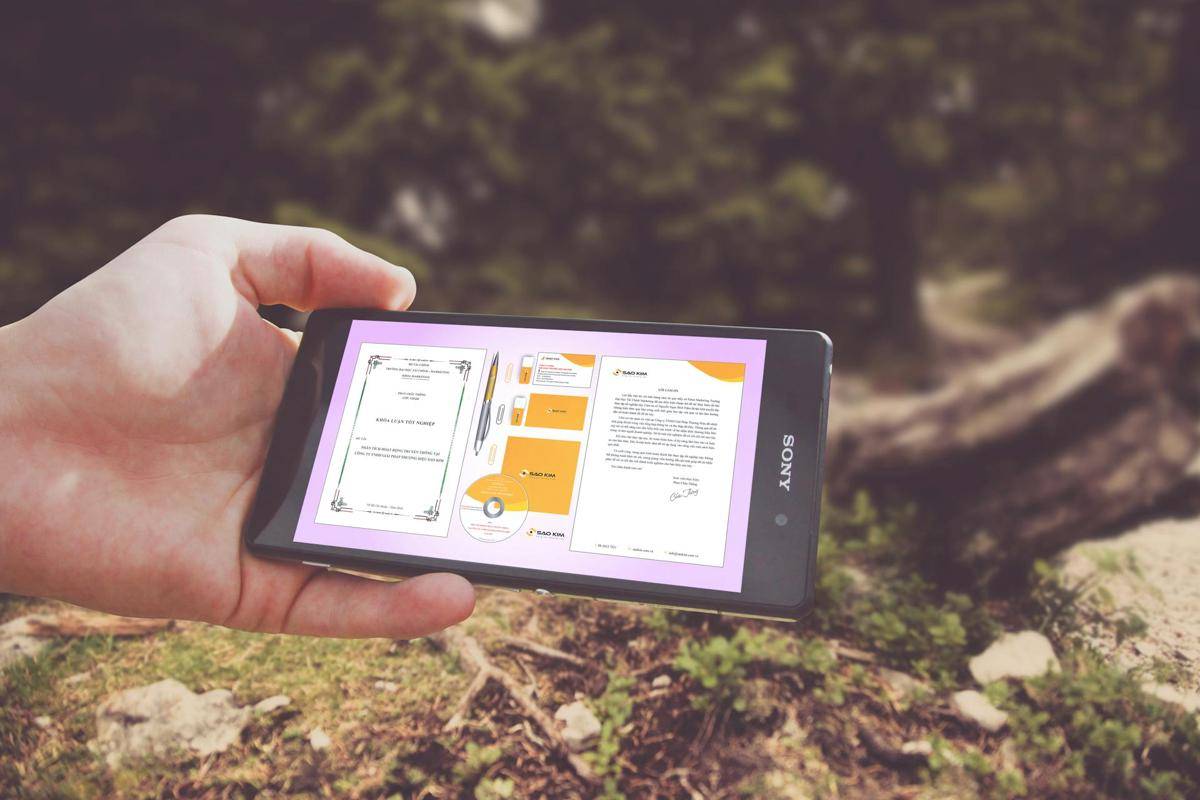Canva dikenal sebagai aplikasi desain yang simpel tapi powerful. Banyak orang pakai untuk bikin presentasi, poster, konten media sosial, hingga portofolio. Meski fiturnya mudah dipahami, ternyata masih ada banyak trik tersembunyi yang jarang diketahui pemula. Trik ini bisa bikin desainmu terlihat lebih rapi, cepat, dan profesional.
Kalau kamu baru mulai pakai Canva, biasanya cuma mengandalkan template bawaan tanpa mengutak-atik fitur lain. Padahal, kalau tahu rahasia di balik Canva, kamu bisa menghasilkan desain yang jauh lebih keren. Bukan cuma soal estetika, tapi juga efisiensi waktu. Nah, berikut tujuh rahasia Canva yang jarang diketahui pemula tapi sangat berguna.